
Menurut sebagian orang menulis artikel cukup menyenangkan, nah bagi kamu yang tertarik membuat artikel di WordPress yuk simak cara berikut.
Apa itu WordPress?
WordPress merupakan CMS (Content Management System) atau aplikasi sumber terbuka yang sangat populer, yang dibangun dengan bahasa pemograman PHP dan database MySQL. WordPress digunakan untuk membuat blog namun bisa juga untuk dipakai membuat berbagai macam website seperti portofolio, berita, dan website lainnya. Aplikasi ini sangat populer karena mudah untuk digunakan dan juga opensource. Saat ini wordpress digunakan hampir 30% dari total website yang ada di dunia.
Cara Membuat Artikel di Aplikasi WordPress
Langkah – langkah untuk membuat artikel di wordpress antara lain sebagai berikut :
- Buka browser dengan alamat situs com jika ingin menggunakan platform online gratis, namun dalam penggunaannya terbatas. Atau buka browser dengan alamat situs sendiri (Self Hosted) seperti alamat situs berikut :
https://www.nyingspot.com/wp-admin. Kemudian, isi kolom username dan password dengan username yang telah didapatkan, lalu klik login.
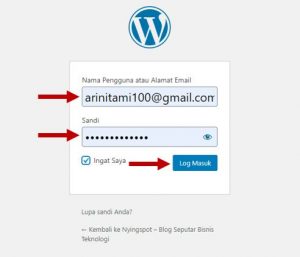
- Jika sudah berhasil login, maka akan muncul dashboard nyingspot.
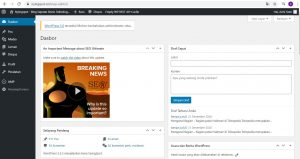
- Buka Pos yang berada di menu sidebar. Lalu pilih menu modul Tambah Baru.

- Setelah itu, dasboard untuk membuat artikel akan muncul.
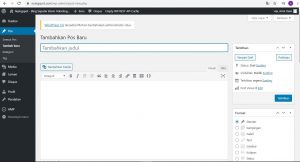
- Tambahkan judul, misalnya judul artikel yang akan dibuat adalah untuk mengetahui beberapa film, berarti judul yang dimasukkan adalah 8 Rekomendasi Film untuk Temani Keseharianmu.
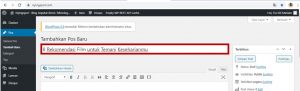
- Tambahkan konten yang sesuai dengan judul pada halaman yang telah tersedia.
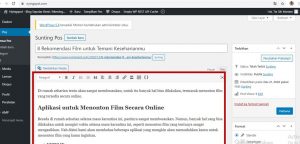
- Klik button Tambahkan Media jika memang diperlukan gambar, suara, ataupun video pada konten yang Anda buat.
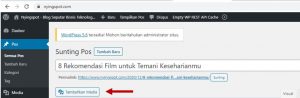
- Pada kolom SEO Setting pilih modul Search Engine Listing, lalu isi bagian Tittle Tag dan Meta Description. Isi dengan judul pada bagian Tittle Tag dan isi dengan abstrak pada bagian Meta Description.
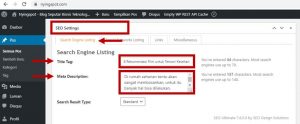
- Masih pada kolom SEO Setting pilih modul Social Networks Listing, lalu isi bagian Tittle, Description, dan Image. Isi dengan judul pada bagian Tittle dan isi dengan abstrak pada bagian Description. Untuk bagian Image isi dengan gambar yang sesuai dengan isi konten yang Anda buat.
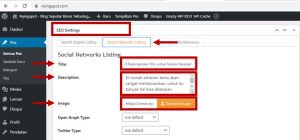
- Isi Gambar Andalan yang terletak di bagian kanan dashboard. Gambar yang dimasukkan sama dengan gambar yang ada di bagian Image pada Seo Setting.
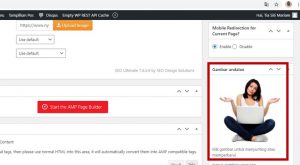
- Isi kolom Kategori dan Tag yang terletak di bagian kanan dashboard. Pada kolom Kategori pilih kategori yang sesuai dengan isi konten. Pada kolom Tag juga isi dengan tag yang sesuai dengan isi konten, namun dalam penulisan tagnya harus dipisahkan dengan tanda koma.
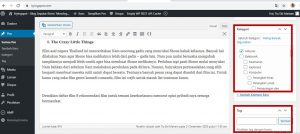
- Klik button Simpan Draft jika artikel yang Anda buat belum selesai tapi ingin disimpan. Dan klik button Terbitkan jika artikel yang Anda buat telah selesai dibuat dan ingin ditampilkan di wordpress.
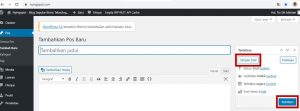
Demikian langkah – langkah Cara Membuat Artikel di WordPress menurut pengalaman saya saat menggunakan wordpress. Semoga artikel ini dapat membantu Anda dalam pembuatan artikel di wordpress. Sekian dan terima kasih.




